Comment afficher les FPS sur macOS
Comment afficher les FPS sur macOS
Hier, nous avons rédigé un guide sur la création d'une connexion de bureau à distance sous Windows 7. C'est un excellent moyen de contrôler votre ordinateur en déplacement, mais que faire si vous souhaitez contrôler votre PC depuis n'importe quel système d'exploitation, quel que soit le navigateur ?
LogMeIn Free est une excellente application d'accès à distance qui vaut le détour. Il vous suffit de créer un compte, de télécharger l'application et de l'installer sur les ordinateurs que vous souhaitez contrôler. De plus, vous pouvez ajouter autant d'ordinateurs que vous le souhaitez, ce qui signifie que vous pouvez vous connecter et contrôler un nombre illimité d'ordinateurs (un à la fois).
Personnellement, ce type de service est très pratique. J'ai par exemple installé cette application sur le PC de mes parents et sur l'ordinateur portable de mon frère. Désormais, dès qu'ils rencontrent des difficultés, je me connecte et je contrôle leurs ordinateurs à distance en deux clics, le tout depuis un navigateur web.
Une fois votre compte créé, installez l'application et configurez-la selon vos besoins. Une fois activée, votre ordinateur sera accessible via le site web LogMeIn.
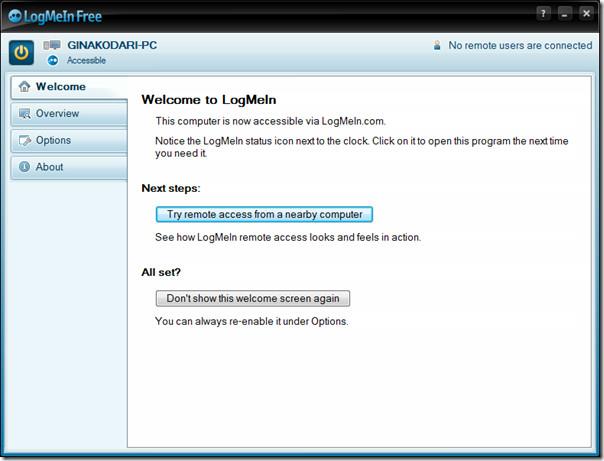
Les Préférences sont accessibles depuis Options > Préférences. Si vous débutez, je vous recommande de conserver les paramètres par défaut. Sinon, des options très pratiques sont disponibles, comme donner la priorité au contrôle à l'hôte ou à l'utilisateur distant, désactiver les fonds d'écran et les effets d'interface utilisateur sur l'ordinateur hôte, verrouiller l'hôte après un contrôle à distance, et bien d'autres.
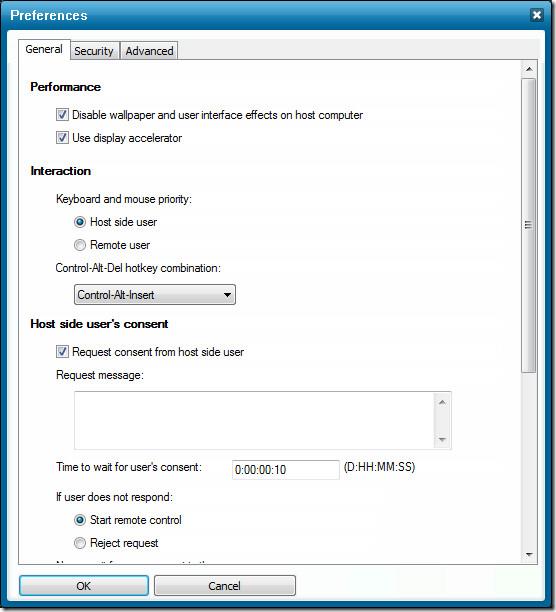
Une fois l'opération terminée, rendez-vous sur le site web LogMeIn et connectez-vous à votre compte. Tous les ordinateurs hôtes seront répertoriés sur la page principale. Seuls les ordinateurs sur lesquels l'application LogMeIn est installée et activée seront répertoriés. Cliquez ensuite sur le bouton Contrôle à distance sous l'ordinateur hôte visible pour démarrer l'accès à distance.
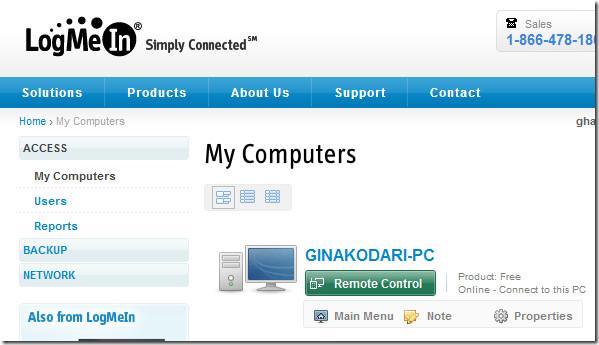
Sur la page suivante, cliquez sur le lien Contrôle à distance pour commencer (il existe également une option pour l'ouvrir dans une nouvelle fenêtre).
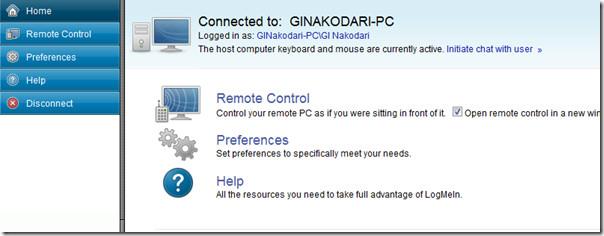
Une fois terminé, la connexion commencera immédiatement.
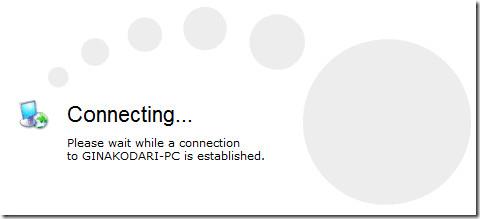
Saisissez maintenant le nom d'utilisateur et le mot de passe de l'ordinateur hôte auquel vous vous connectez. Une option supplémentaire permet de lancer une conversation, ce qui peut s'avérer utile si vous souhaitez apporter votre aide.
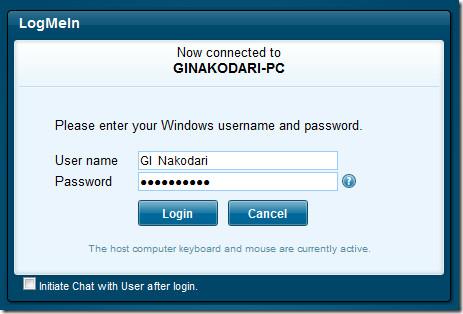
Une fois la connexion établie, vous verrez le bureau de votre ordinateur distant. Cliquez sur l'écran, déplacez le curseur de votre souris, ouvrez des programmes et bien plus encore. Des options supplémentaires sont disponibles en haut à droite pour un meilleur contrôle de l'ordinateur distant.
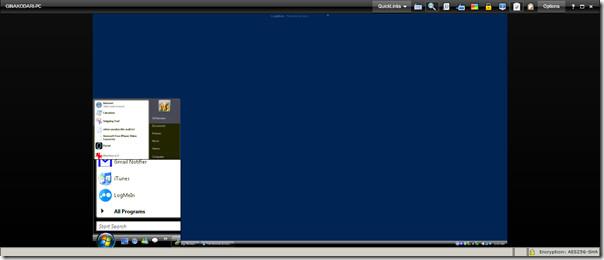 Parmi ces options, le menu le plus important est probablement celui des Touches spéciales. Il regroupe tous les raccourcis clavier courants dans un menu simple. Vous pouvez également utiliser l'option Loupe pour agrandir l'écran.
Parmi ces options, le menu le plus important est probablement celui des Touches spéciales. Il regroupe tous les raccourcis clavier courants dans un menu simple. Vous pouvez également utiliser l'option Loupe pour agrandir l'écran.
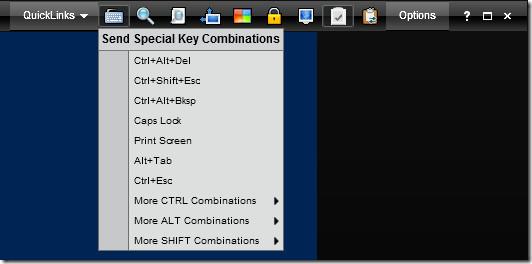
Des paramètres tels que la résolution de l'écran, la qualité des couleurs, le plein écran et bien plus encore se trouvent dans le menu Options.

Au total, l'installation ne m'a pris que 2 minutes. Rapide, intuitif, stable, riche en fonctionnalités et d'une simplicité d'utilisation exemplaire, il est idéal pour accéder à votre PC en déplacement : grâce à la prise en charge du WOL (Wake On Lan), tout devrait être simple.
Il est disponible pour PC Windows et Mac OS X. Oui, vous pouvez contrôler les ordinateurs Windows et Mac avec. Profitez-en !
Comment afficher les FPS sur macOS
Marco Arment, le développeur principal de Tumblr, la communauté populaire de microblogging, a publié une application pour Mac pour sauvegarder le blog Tumblr appelée Tumblr Backup
Disk Drill est une nouvelle application pour Mac qui récupère non seulement votre disque dur, mais aussi votre partition, vos fichiers endommagés, vos photos et tout type de support.
Si vous utilisez un Mac, vous avez de la chance d'avoir Google Maps sur votre ordinateur. Contrairement à Google Earth, Google Maps est un service distinct.
Les passionnés de médias possédant d'importantes collections de films apprécieront sans aucun doute l'organisation et les fonctionnalités offertes par DVD Hunter. Il permet de cataloguer, trier et
L'éjection incorrecte d'un CD ou d'un DVD est un problème courant sur les MacBook et les Mac. La seule solution est de redémarrer l'ordinateur.
Comment ajouter plusieurs images à un seul PDF sur macOS
Nous avons les meilleures méthodes d'enregistrement d'écran que les utilisateurs Mac devraient connaître, y compris les applications et outils natifs et les meilleures options de logiciels d'enregistrement tiers.
Instinctiv Music Player, comme son nom l'indique, est un lecteur multimédia intuitif de type jukebox permettant de gérer divers fichiers multimédias sur votre Mac. Son interface est très épurée.
Les applications de maintenance sont très populaires. Certains passionnés sont motivés par la surveillance des composants, d'autres par le nettoyage à l'aide d'outils comme Onyx.
![Sauvegarde du blog Tumblr [Mac] Sauvegarde du blog Tumblr [Mac]](https://tips.webtech360.com/resources8/r252/image-8150-0829093331810.jpg)





![Synchroniser la musique avec Android, Windows Phone et Blackberry [Mac] Synchroniser la musique avec Android, Windows Phone et Blackberry [Mac]](https://tips.webtech360.com/resources8/r252/image-6436-0829093741956.jpg)
![Memory Diag et Battery Diag sont deux applications simples de surveillance système [Mac] Memory Diag et Battery Diag sont deux applications simples de surveillance système [Mac]](https://tips.webtech360.com/resources8/r252/image-6209-0829094630183.png)